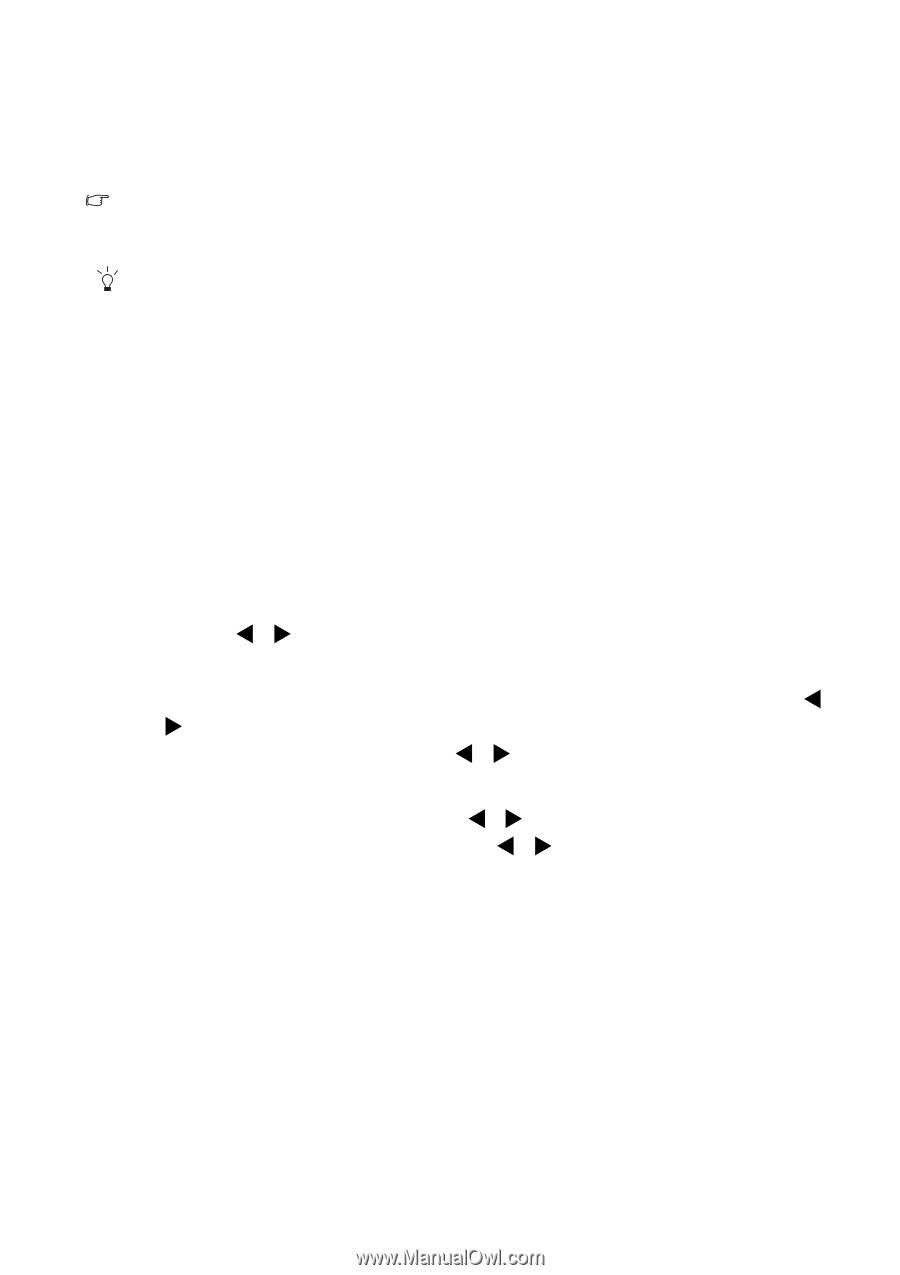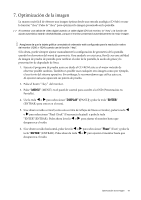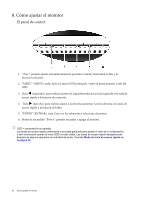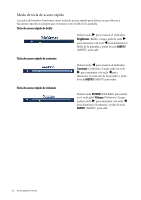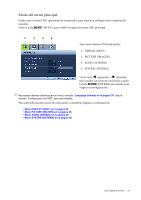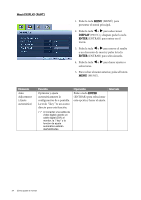BenQ FP73E Manual del usuario - Page 19
Optimización de la imagen, DISPLAY, ENTER, Phase
 |
View all BenQ FP73E manuals
Add to My Manuals
Save this manual to your list of manuals |
Page 19 highlights
7. Optimización de la imagen La manera más fácil de obtener una imagen óptima desde una entrada analógica (D-Sub) es usar la función "i key". Pulse la "i key" para optimizar la imagen presentada en la pantalla. Al conectar una salida de vídeo digital usando un cable digital (DVI) al monitor, la "i key" y la función de ajuste automático estarán deshabilitadas, porque el monitor presentará automáticamente la mejor imagen. Asegúrese de que la tarjeta gráfica conectada al ordenador esté configurada para la resolución nativa del monitor (1280 x 1024) cuando use la función "i key". Si lo desea, puede siempre ajustar manualmente la configuración de geometría de la pantalla usando los elementos del menú de geometría. Para ayudarle en esta tarea, BenQ creo una utilidad de imagen de prueba de pantalla para verificar el color de la pantalla, la escala de grises y la presentación de degradado de línea. 1. Ejecute el programa de prueba auto.exe desde el CD-ROM; éste es el mejor método de observar posible cambios. También es posible usar cualquier otra imagen como por ejemplo, el escritorio del sistema operativo. Sin embargo, le recomendamos que utilice auto.exe. Al ejecutar auto,exe aparecerá un patrón de prueba. 2. Pulse el botón "i key" del monitor. 3. Pulse "MENU" (MENÚ) en el panel de control para acceder a la OSD (Presentación en Pantalla). 4. Use la tecla W o X para seleccionar "DISPLAY" (PANT.) y pulse la tecla "ENTER" (ENTRAR) para entrar en el menú. 5. Si se observa ruido vertical (como una cortina de reflejos de líneas verticales), pulse la tecla W o X para seleccionar "Pixel Clock" (Frecuencia de píxel) y pulse la tecla "ENTER"(ENTRAR). Pulse ahora la tecla W o X para ajustar el monitor hasta que desaparezca el ruido. 6. Si se observa ruido horizontal, pulse la tecla W o X para seleccionar "Phase" (Fase) y pulse la tecla "ENTER" (ENTRAR). Pulse ahora la tecla W o X para ajustar el monitor hasta que desaparezca el ruido. Optimización de la imagen 19